Ubuntu20.04安装配置java和tomcat部署静态html网站方法
一、JAVA的配置
Java JDK在linux系统有两个版本,一个开源版本Openjdk,还有一个oracle官方版本jdk,oracle JDK既可以通过添加ppa源命令行安装,也可以去官网下载jdk压缩包安装。
我使用的Openjdk的安装方法。
1、更新软件包列表:
sudo apt-get update
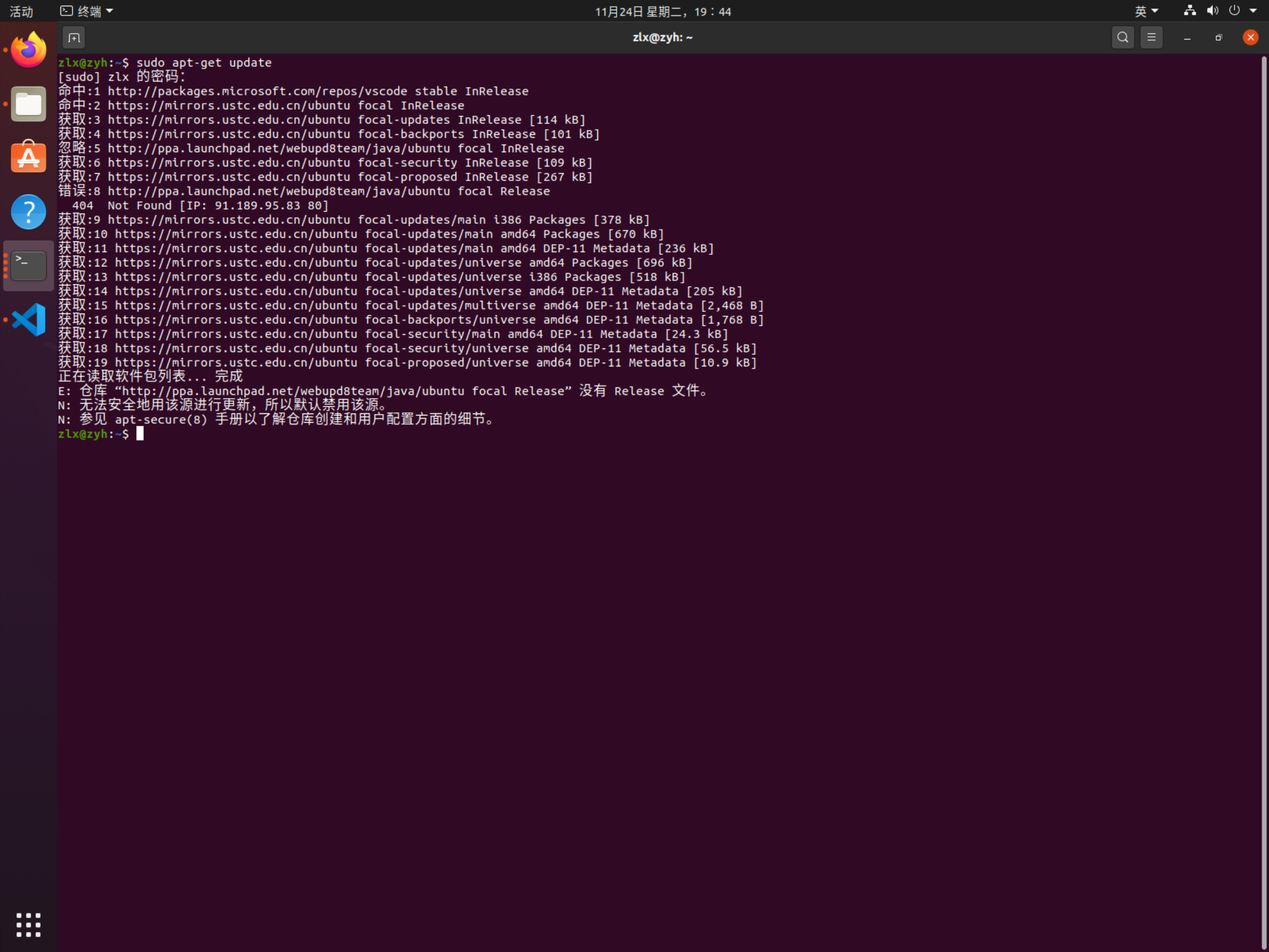
2、安装openjdk-8-jdk:
sudo apt-get install openjdk-8-jdk
3、查看java版本,看看是否安装成功:
java -version
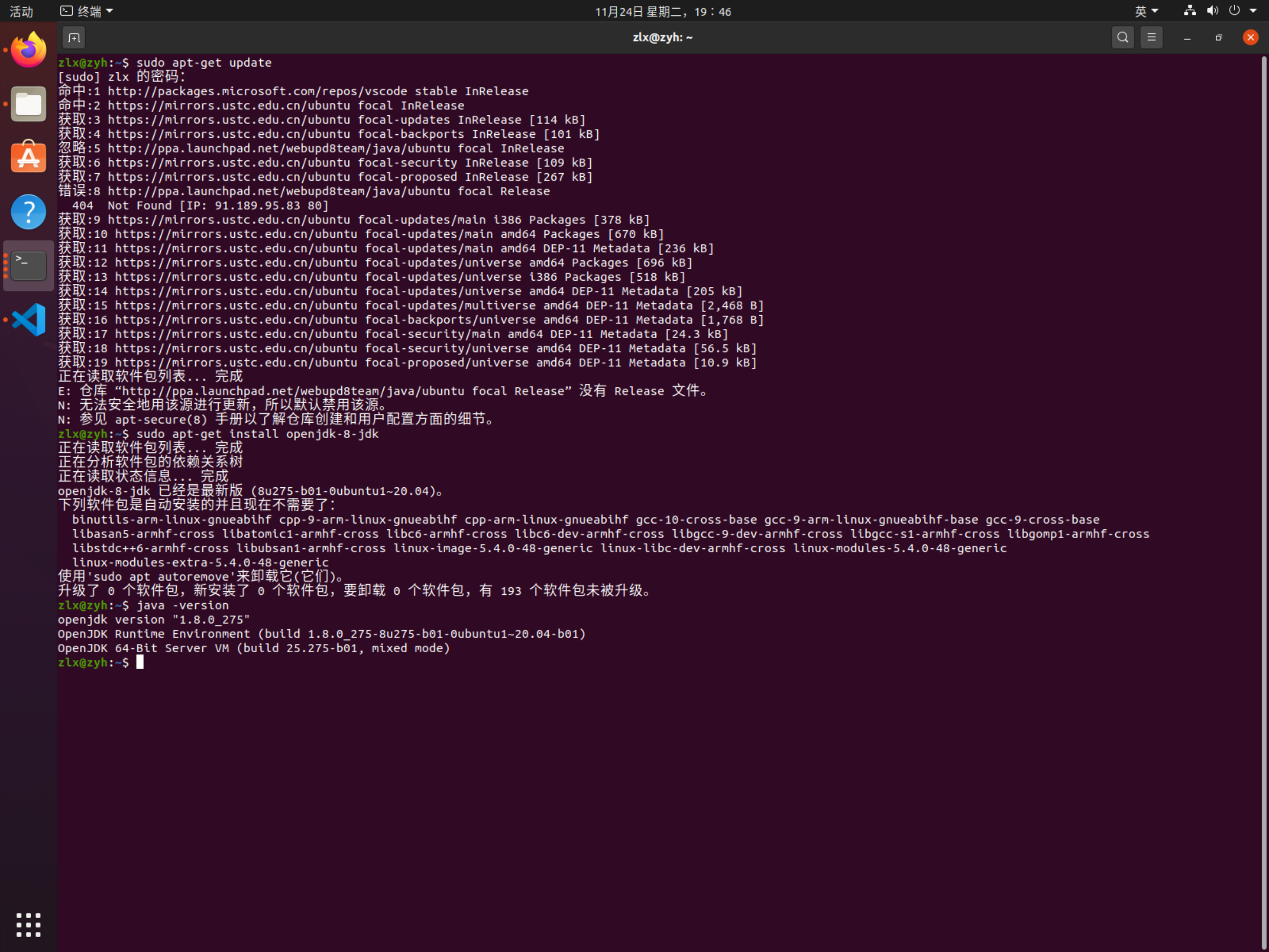
二、tomcat部署静态html网站方法
1、下载tomcat
我下载的9.0版本: 官网地址
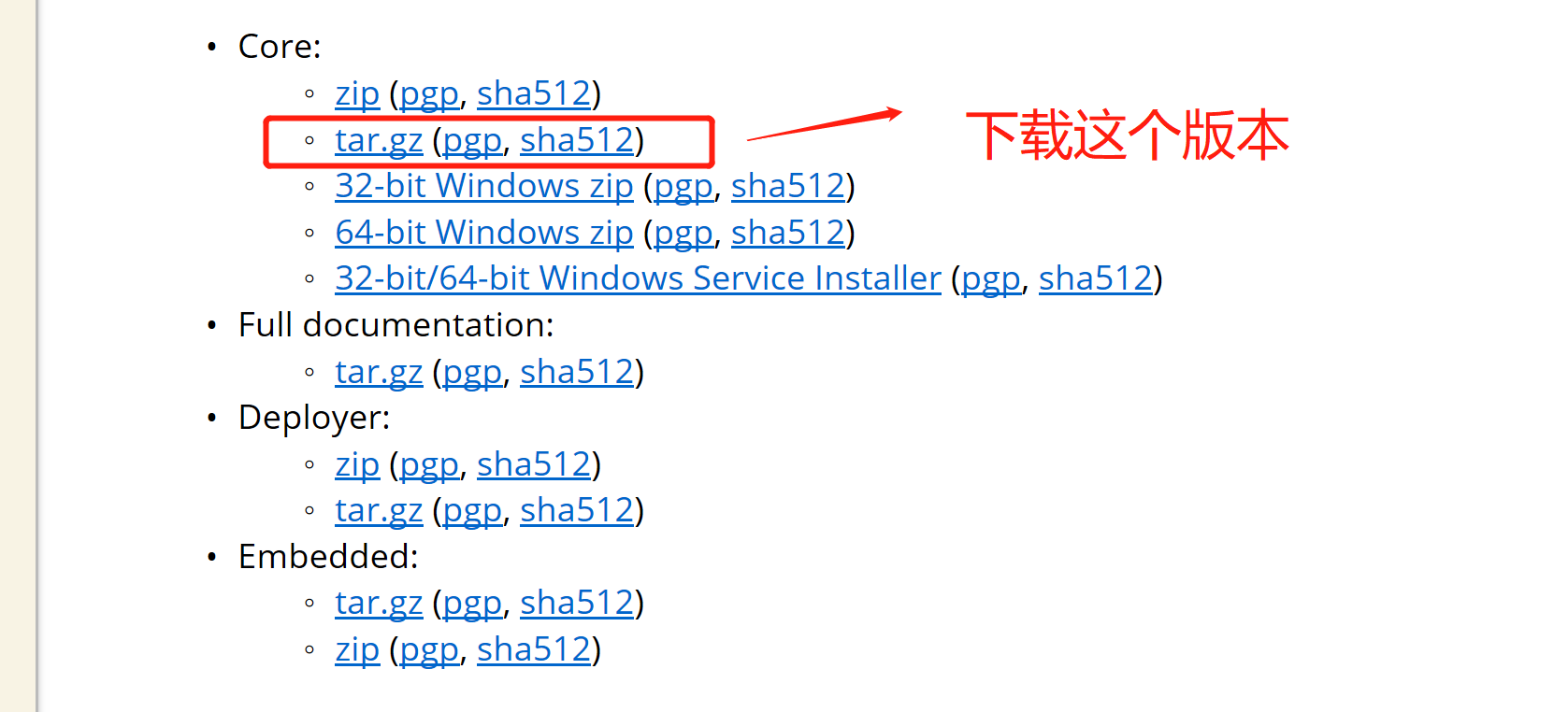
在将压缩包拖到虚拟机里解压缩
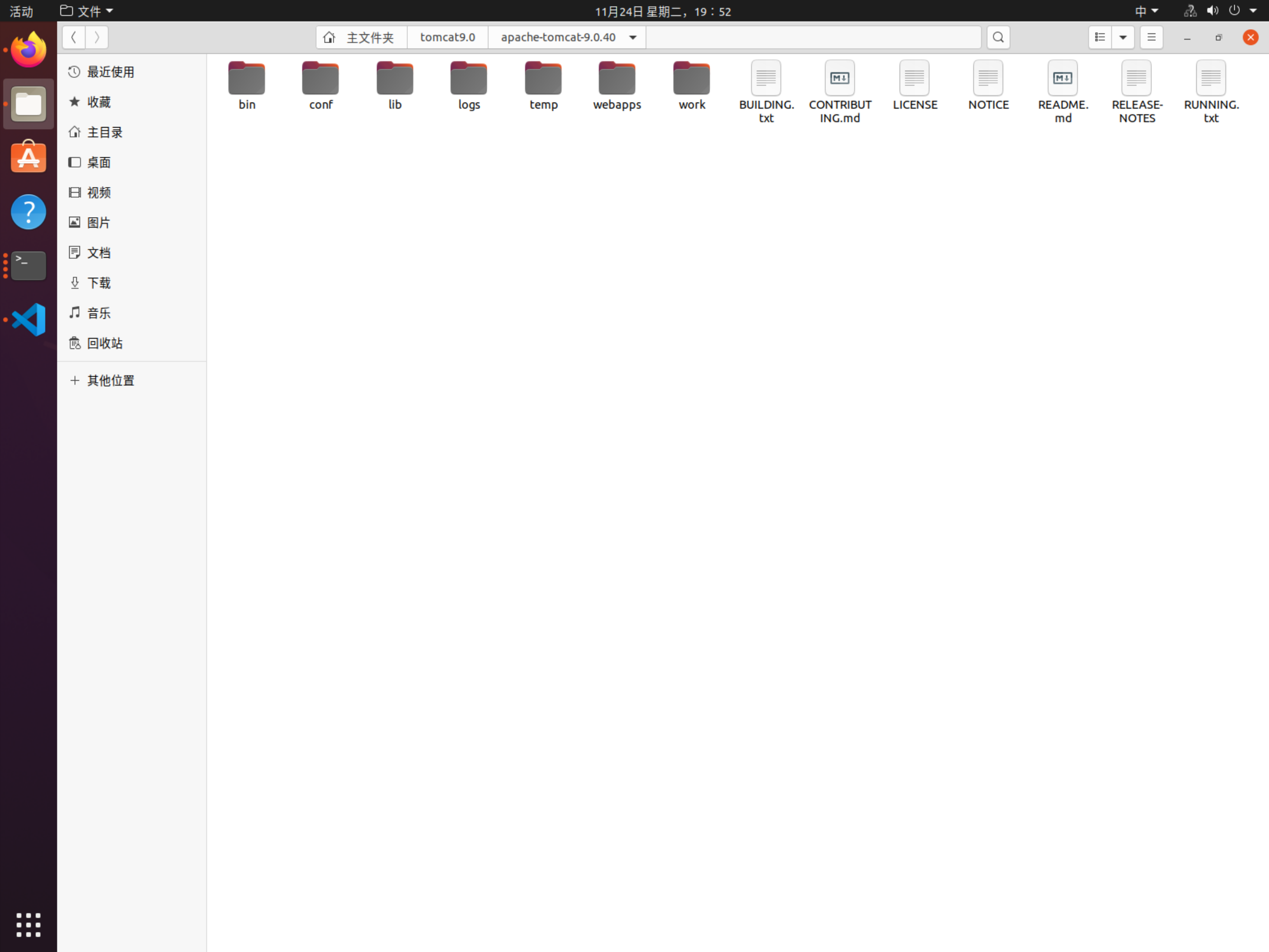
用终端进入bin文件夹运用ls查看有没有startup.sh文件如果有就在终端输入以下代码:
./startup.sh
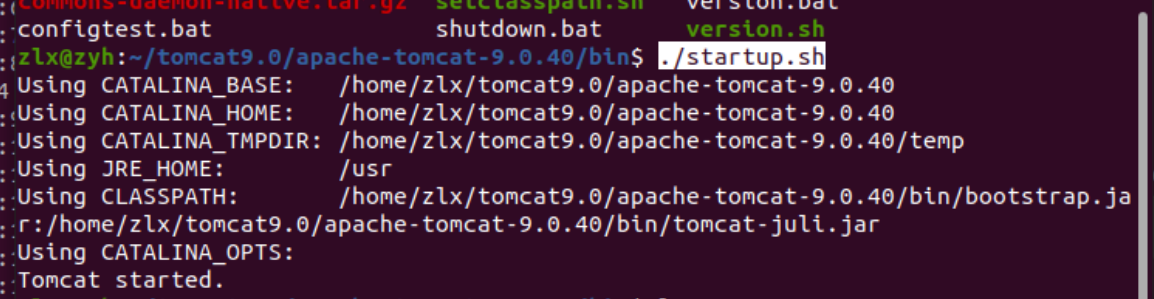
最后进入:
http://localhost:8080/
如果出以下网站这部署成功。
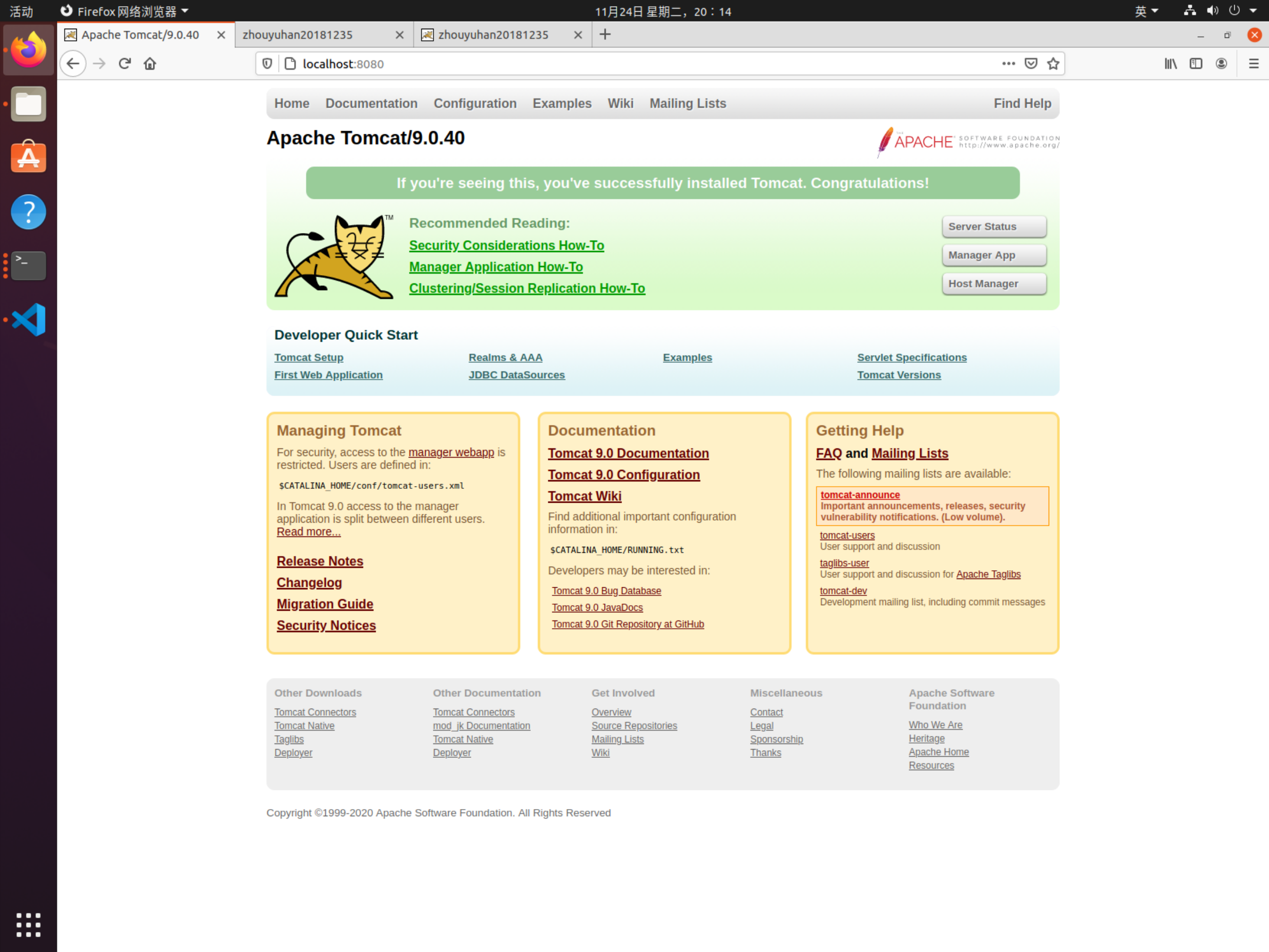
2、将静态html页面以及相关文件放在一个目录,如test目录
将写好的html文件放入test文件夹里
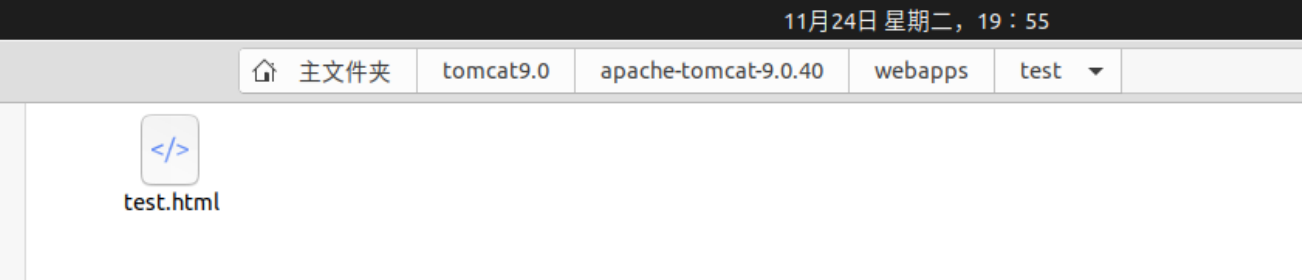
3、将test目录放在:apache-tomcat-9.0.40webapps目录下
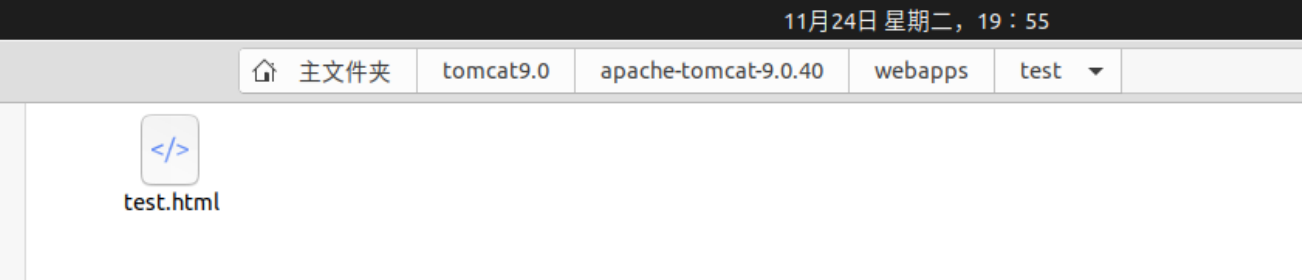
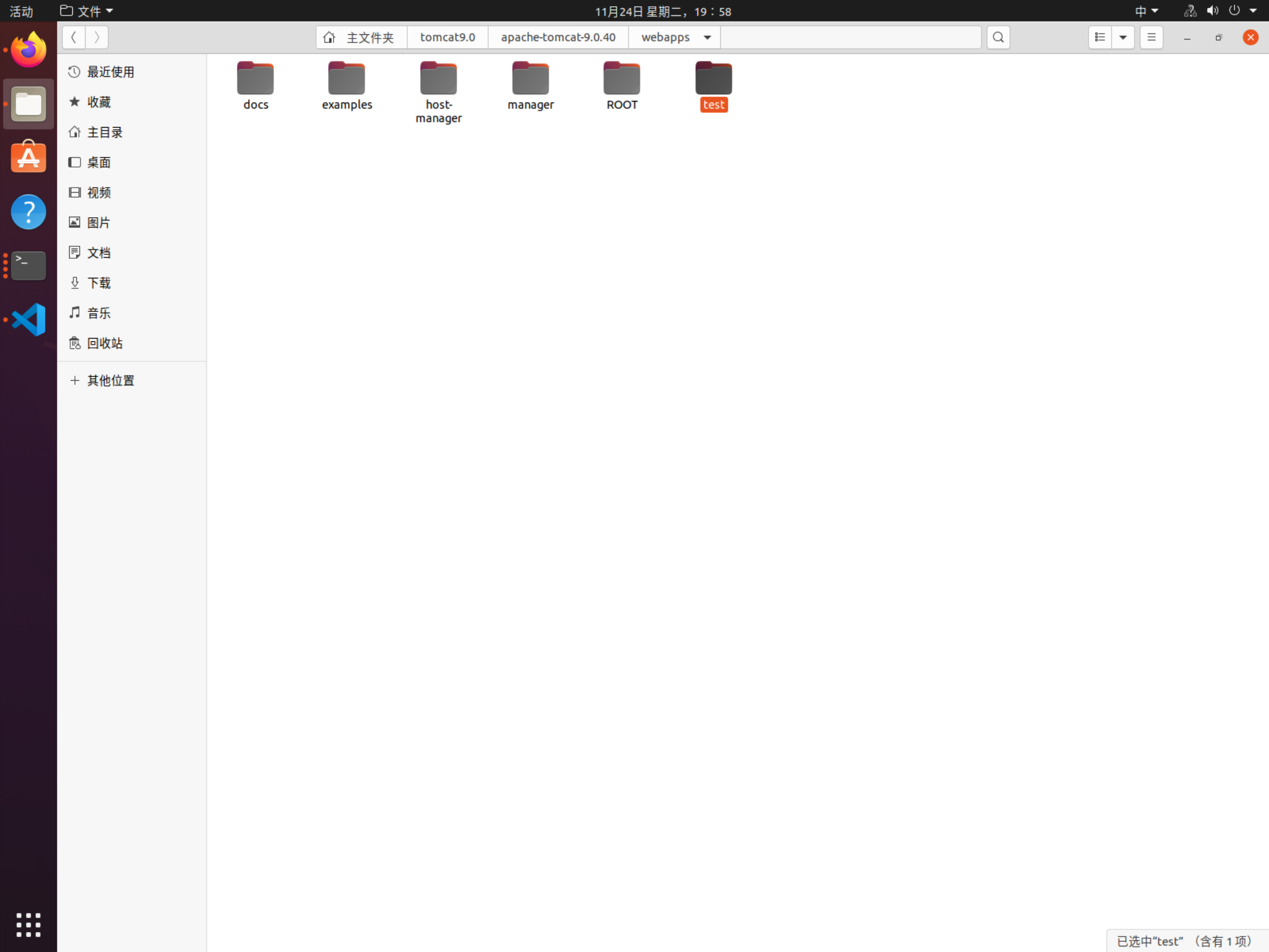
4、找到server.xml文件
该文件在conf文件夹里面

打开server.xml文件在文件的最下方找到
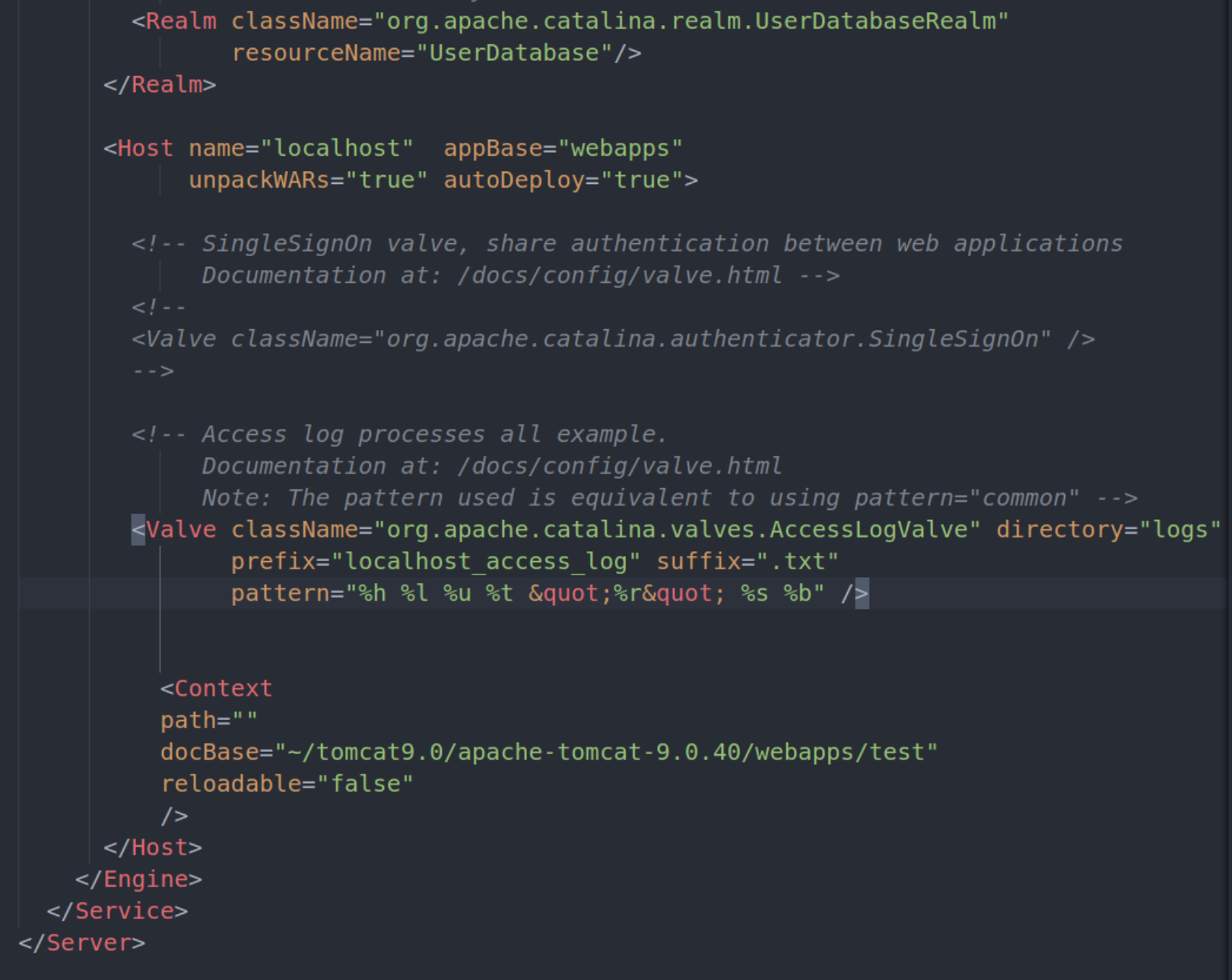
在里面加入下图的代码:

docBase的位置是你的test文件夹的位置,找不到可以用终端进入这个文件夹然后复制前面的地址,具体如下:

5、进入你的html
打开你的浏览器输入:
http://127.0.0.1:8080/test/test.html
一般来说都是IP地址都是127.0.0.1 端口都是8080,输入这个也可以进去
http://localhost:8080/test/test.html
结果如下:

查端口的请去下面链接查看。





















 1897
1897











 被折叠的 条评论
为什么被折叠?
被折叠的 条评论
为什么被折叠?








